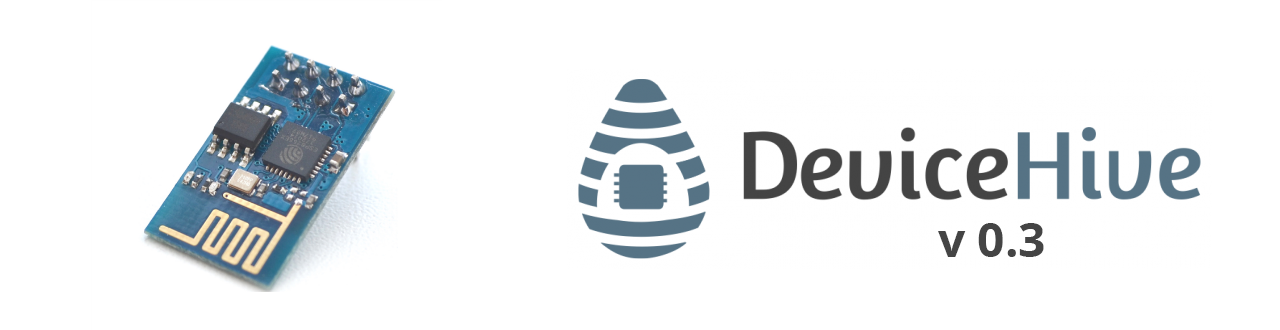 Gute Nachrichten, Leute! Eine neue Version der DeviceHive-Firmware für ESP8266 wurde veröffentlicht. Wir haben Unterstützung für die beliebtesten Schnittstellen zum Anschließen von Geräten implementiert: GPIO, ADC, PWM, UART, I2C, SPI, 1-Draht. Jetzt können Sie Geräte mit diesen Schnittstellen einfach mit unserem Cloud-Service verbinden. Und vor allem - die Möglichkeit, die Firmware drahtlos zu konfigurieren, ist erschienen (siehe Abbildung unten). Wir werden heute darüber sprechen.
Gute Nachrichten, Leute! Eine neue Version der DeviceHive-Firmware für ESP8266 wurde veröffentlicht. Wir haben Unterstützung für die beliebtesten Schnittstellen zum Anschließen von Geräten implementiert: GPIO, ADC, PWM, UART, I2C, SPI, 1-Draht. Jetzt können Sie Geräte mit diesen Schnittstellen einfach mit unserem Cloud-Service verbinden. Und vor allem - die Möglichkeit, die Firmware drahtlos zu konfigurieren, ist erschienen (siehe Abbildung unten). Wir werden heute darüber sprechen.Triple RESET oder "Lass uns gehen!"
Beim Erstellen von IoT-Geräten mit einer drahtlosen Verbindung kann häufig ein unangenehmes Problem auftreten: Das Einrichten des Geräts für den Endbenutzer ist nicht so einfach, wie es scheint. Solche Geräte sind normalerweise nicht mit einem Bildschirm und einer Tastatur ausgestattet, sodass das Einrichten der Grundeinstellungen (z. B. Wi-Fi-Netzwerkdaten) ohne ein geeignetes Kabel und eine spezielle Software nicht funktioniert. Wir haben versucht, dieses Problem in der neuen Firmware-Version zu lösen.Jetzt ist alles sehr einfach zu konfigurieren:• Das Gerät wird dreimal neu gestartet (mit einem Intervall von nicht mehr als 3 Sekunden). Danach wird es zu einem Wi-Fi-Zugangspunkt.• Sie stellen eine Verbindung zu diesem Punkt her und geben über den Browser alle erforderlichen Einstellungen ein.• Nach dem Anwenden der Einstellungen startet das Gerät automatisch bereits mit den neuen Einstellungen neu.Auf diese Weise werden beide Probleme gleichzeitig gelöst - Sie benötigen weder Kabel noch spezielle Software. Neben dem Browser ... aber hast du einen Browser? Die RESET-Taste befindet sich meistens direkt am Gehäuse des Geräts. Das dreimalige Drücken sollte recht einfach sein.Darüber hinaus müssen Sie in modernen mobilen Betriebssystemen nicht einmal einen Browser öffnen, da die meisten von ihnen die Captive-Portal-Authentifizierung unterstützen. Auf Apple-Geräten wird die Dateneingabeseite automatisch geöffnet. Android zeigt eine Benachrichtigung an, indem Sie darauf klicken. Sie befinden sich auf dieser Seite.Im Video unten können Sie sehen, wie alles mit der neuen Firmware und dem neuen Android-Gerät funktioniert.Mit seinen eigenen Händen
Mal sehen, wie ein solches Setup-System grundsätzlich funktioniert, da es für jedes andere drahtlose Gerät mit Wi-Fi implementiert werden kann.Zu Beginn erhöhen wir das übliche Wi-Fi-Netzwerk. Darin erstellen wir einen DHCP-Server, der IP-Adressen an verbundene Geräte verteilt. Als DNS-Server übergibt er jedoch die IP-Adresse des „gerissenen“ DNS. Der Trick besteht darin, dass dieselbe IP-Adresse des HTTP-Servers, mit dem wir das Gerät konfigurieren können, immer an alle DNS-Abfrage-A-Einträge zurückgegeben wird. Im Fall von ESP8266 arbeiten DHCP-, DNS- und HTTP-Server direkt auf dem Chip. In einer sehr einfachen Version reicht dies aus. Wenn Sie eine Seite im Browser öffnen, wird eine Seite mit den Einstellungen angezeigt. Um schön zu sein, können Sie Geräte, die die Portalauthentifizierung unterstützen, zwingen, eine Benachrichtigung über die Notwendigkeit der Dateneingabe anzuzeigen.Die Portalauthentifizierung wird normalerweise verwendet, um Daten einzugeben und / oder eine Nutzungsvereinbarung in Hotels, Hotels und anderen WLAN-Hotspots anzuzeigen. Wir verwenden diese Technik, um unsere Seite anzuzeigen.Wenn Android eine Verbindung zu einem Wi-Fi-Netzwerk herstellt, wird versucht, zu clients3.google.com/generate_204 zu wechseln .Apple-Geräte versuchen, eine Verbindung zu captive.apple.com herzustellen .Nachdem Sie dort eine Anfrage gesendet haben, erhalten Sie eine Antwort auf das Formular$ curl http://clients3.google.com/generate_204 -i
HTTP/1.1 204 No Content
Content-Length: 0
Date: Mon, 07 Sep 2015 14:58:21 GMT
Server: GFE/2.0
$ curl http://captive.apple.com -i
HTTP/1.1 200 OK
Content-Type: text/html
Content-Length: 68
Date: Mon, 07 Sep 2015 15:00:32 GMT
Connection: keep-alive
<HTML><HEAD><TITLE>Success</TITLE></HEAD><BODY>Success</BODY></HTML>
Das heißt, als Antwort auf eine HTTP-Anforderung geben sie eine Antwort mit dem Status 2xx zurück. Dank dieser Anforderungen bestimmen die Geräte, ob sie mit dem Internet verbunden sind. Um die Portalauthentifizierung zu implementieren, muss eine Antwort mit dem Code 302 Temporär verschoben als Antwort auf diese Anforderungen (oder nur auf alle für uns interessanten Anforderungen) gesendet und das Feld Standort mit unserer Adresse in der Kopfzeile angegeben werden, d. H. Die Antwort sollte ungefähr so lauten:HTTP/1.1 302 Moved Temporarily
Content-Length: 0
Location: http://example.com
Nach Erhalt dieser Antwort werden die Geräte verstehen, dass die Einstellungsseite unter der angegebenen Adresse angezeigt werden muss. Apple-Geräte öffnen diese Seite auf dem Bildschirm selbst und Android zeigt eine Benachrichtigung an. Unter Betriebssystemen ohne Unterstützung für die Portalauthentifizierung reicht es aus, in die Adressleiste des Browsers eine Adresse zu schreiben, die mit "http: //" beginnt. Der Browser öffnet die Einstellungsseite. Gleichzeitig werden Sie den Benutzer nicht irreführen, da die Adresse der Seite mit den Einstellungen in der Adressleiste angezeigt wird. In der Firmware für ESP8266 verwenden wir die Adresse devicehive.config .Wir hoffen, dass all dies für Sie nützlich ist. Viel Glück beim Erstellen Ihrer eigenen IoT-Lösungen!Gepostet von Nikolai Khabarov, Senior Embedded Developer